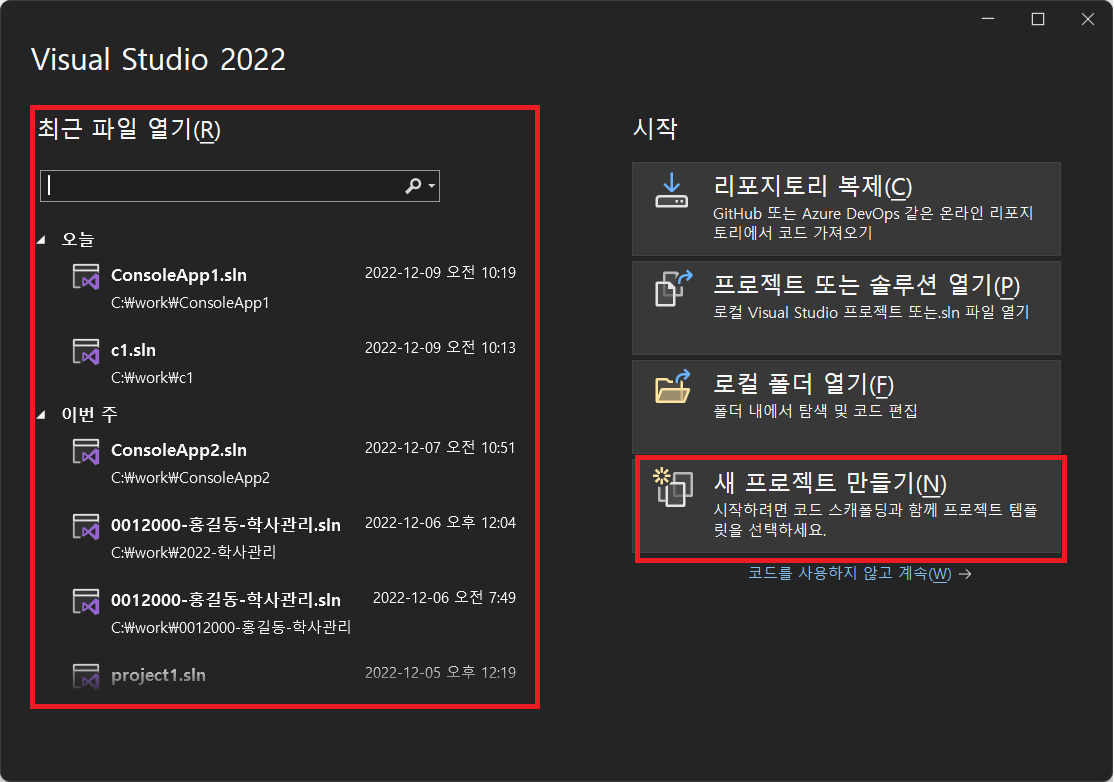컴퓨터가 임의로 생성한 숫자를 맞히는 게임을 C#언어로 만들어 봅니다. 윈도우 응용 프로그램입니다. 1. 비주얼스튜디오를 실행합니다 - 여기서는 비주얼스튜디오 2022 버전을 사용했습니다. 2. 프로젝트를 생성합니다. - Windows Forms 앱(.NET Framework) 3. 폼을 다음과 같이 디자인하고, 속성을 변경합니다. 폼 디자인 속성을 아래와 같이 변경합니다. 컨트롤 이름(Name) 속성 라벨(label) msg Text: "msg" Font: Size:12, Bold:True 텍스트 박스(TextBox) txtInput 버튼(button) btnOK btnStart Text: "확인" Text: "게임 시작" 폼 Form1 Size: 360, 230 Text: "숫자 맞히기 게임" Bor..